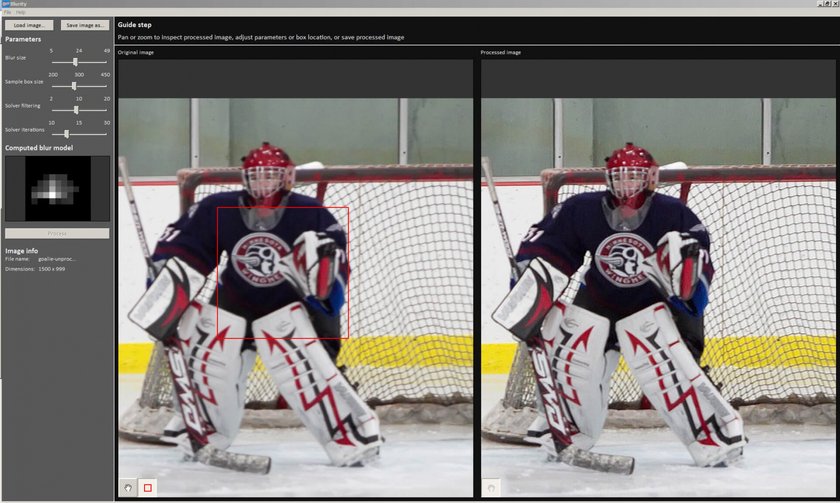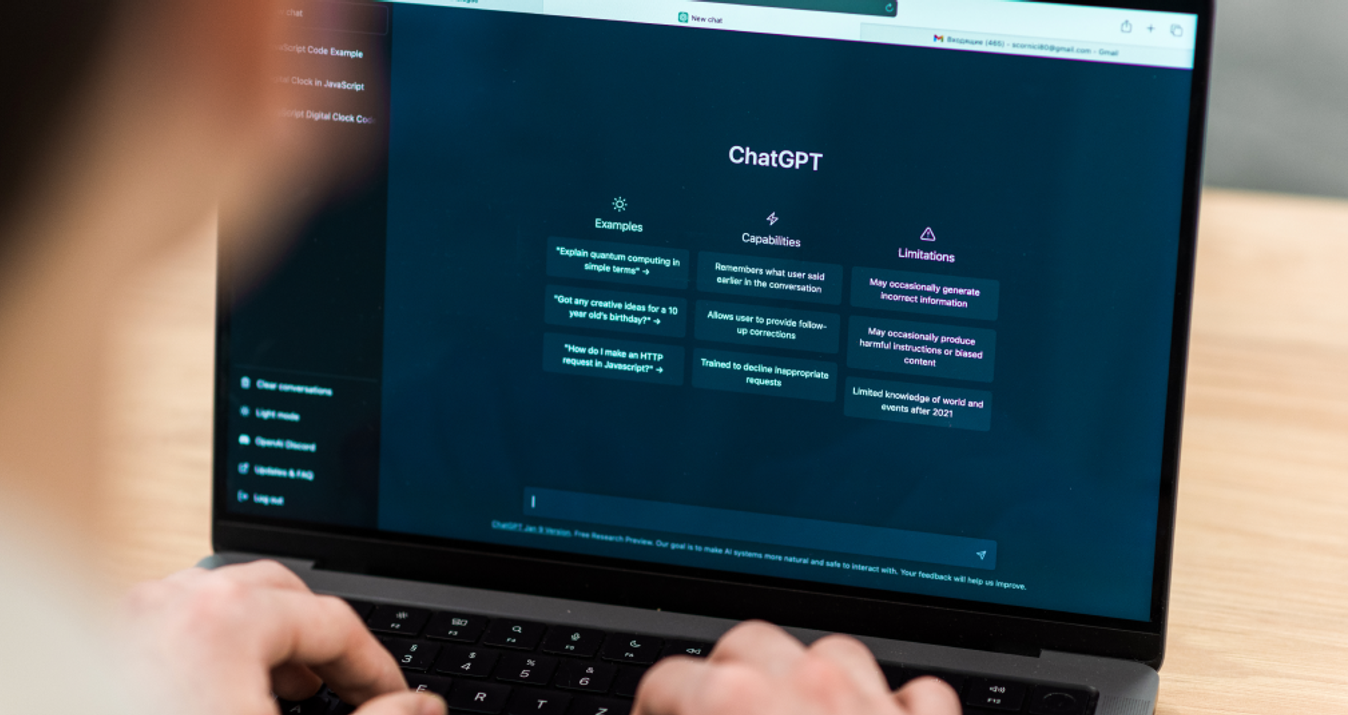Nitidezza Delle Immagini: I 10 Strumenti Per Migliorare Le Imaggini
Ottobre 04, 2023

Ogni dettaglio è importante! Non preoccupatevi se le vostre immagini sono sfocate e le loro caratteristiche migliori si perdono nella nebbia. Scoprite il software più nuovo e intelligente per rendere più nitide le vostre immagini.
Rendere più nitida un'immagine digitale significa rimuovere la sfocatura, migliorare i dettagli e ridurre la dimensione. È una procedura di base che tutti i fotografi devono conoscere. La nitidezza è solitamente necessaria per correggere le immagini sfocate e compensare le vibrazioni della fotocamera e la sfocatura del movimento. Ma può essere necessaria anche per le immagini scattate in una giornata nebbiosa o nuvolosa o per le foto che mancano di chiarezza o di errori di profondità di campo.
Per ogni tipo di problema sono stati sviluppati potenti algoritmi. La nitidezza è un argomento di ricerca per i dipartimenti di informatica e per le aziende di software, poiché è utilizzata anche dalle forze armate, dai dipartimenti legali e dalle amministrazioni pubbliche. Ma i fotografi hanno bisogno di qualcosa di più di un potente strumento di nitidezza delle immagini. Hanno bisogno di uno strumento intelligente che elimini la sfocatura e migliori i dettagli senza compromettere la qualità dell'immagine, aumentare il rumore o creare immagini dall'aspetto innaturale. Hanno anche bisogno di una nitidezza locale e di un controllo che consenta di perfezionare i risultati.
Come Scegliere Il Miglior Nitidificatore Di Immagini Per La Fotografia
Dovreste scegliere un software in base all'uso che ne farete. Ad esempio, se state restaurando delle vecchie foto, probabilmente avrete bisogno di un nitidezza più potente e sarete meno interessati ai colori. Se vi occupate di fotografia di paesaggio, probabilmente sarete più interessati a editor che forniscano immagini dall'aspetto naturale. Scegliete un editor di immagini che soddisfi i seguenti criteri:
Risolve i problemi - Dalla sfocatura della messa a fuoco alla sfocatura del movimento, ogni strumento di affilatura affronta un problema specifico. Assicuratevi di scegliere uno strumento che copra un'ampia gamma di problemi e vi dia soluzioni per tutti i problemi: sfocatura, sfocatura, chiarezza, struttura, ecc.
È dedicato alla fotografia - È più probabile che un software dedicato presti attenzione alla qualità dell'immagine e ai risultati naturali, preservando i colori e riducendo il rumore.
Funziona sulle selezioni - A volte è necessario effettuare regolazioni locali e la nitidezza dell'intera immagine può rovinarla. Cercate degli affilatori fotografici che lavorino con selezioni, livelli e maschere. Può essere difficile imparare a rendere più nitida un'immagine in Photoshop, ma uno strumento come questo offre tutto il controllo necessario.
Utilizza algoritmi basati sull'intelligenza artificiale - L'intelligenza artificiale può fare la differenza tra rumore e dettagli. Può anche riconoscere oggetti o tipi di immagini e applicare regolazioni personalizzate.
Offre l'elaborazione in batch - La nitidezza è una funzionalità di base per l'editing delle immagini. Se si lavora con grandi quantità di immagini, l'elaborazione in batch può far risparmiare tempo ed energia.
Supporta i file RAW - I file RAW conservano più informazioni rispetto ai file JPEG e forniscono dettagli più accurati e precisi. Se scattate in RAW, scegliete un affilatore di immagini che supporti questo formato di file.
È conveniente e compatibile con la vostra attrezzatura - Il software deve essere adatto al vostro bilancio, al vostro sistema e alle vostre conoscenze. Non investite in un software costoso se dovete affilare solo un'immagine. Inoltre, se avete già un editor fotografico, cercate dei plugin invece di comprarne uno nuovo solo per la nitidezza.
La buona notizia è che sul mercato si possono trovare molti buoni affilatori di immagini. Essi coprono un'ampia gamma di requisiti, sistemi e flussi di lavoro. Alcuni sono progettati per recuperare immagini con un'enorme sfocatura da movimento, mentre altri offrono un'interfaccia intuitiva, controlli e funzionalità intelligenti. Che si tratti di un editor di foto autonomo o di un rapido plugin, ecco un elenco dei migliori affilatori di foto che si possono trovare.
1. Luminar Neo
Prezzo: €79
Compatibilità: Windows e Mac
Pro: Potente e automatico affilatore di foto
Contro: Non disponibile per Linux
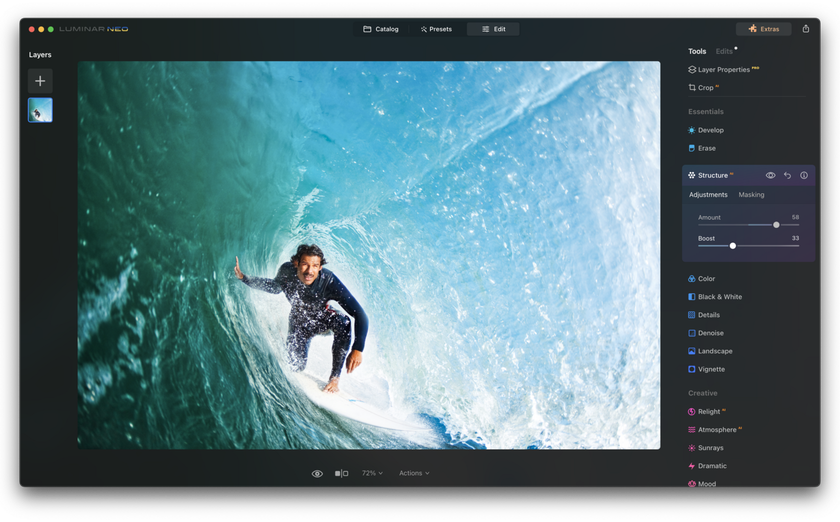
Luminar Neo è un potente editor di foto che offre alcuni strumenti molto interessanti per rendere più nitida un'immagine. Con decine di filtri ed effetti, Luminar Neo offre almeno tre modi per migliorare i dettagli e le foto. Il modo più classico è quello di utilizzare il filtro Nitidezza, che migliora i bordi. Luminar Neo offre anche altri filtri utili come Dehalo (per rimuovere gli aloni), Chiarezza (per aumentare il contrasto lungo i bordi dei mezzitoni) e Struttura e Microstruttura (per migliorare il contrasto e la chiarezza delle superfici e far risaltare i dettagli più fini).
Se sapete come rendere più nitida un'immagine in Photoshop, sapete bene quanta conoscenza, tempo ed energia richieda. Sarete felici di sapere che la prossima versione di Luminar - Luminar Neo - introdurrà lo strumento AI Structtura. Basato sull'intelligenza artificiale (AI), questo strumento migliora automaticamente i dettagli e la chiarezza. Inoltre, AI Struttura è consapevole del contenuto, quindi ogni parte dell'immagine riceverà un trattamento personalizzato. Inoltre, è sempre possibile effettuare regolazioni manuali, ma probabilmente non sarà necessario.
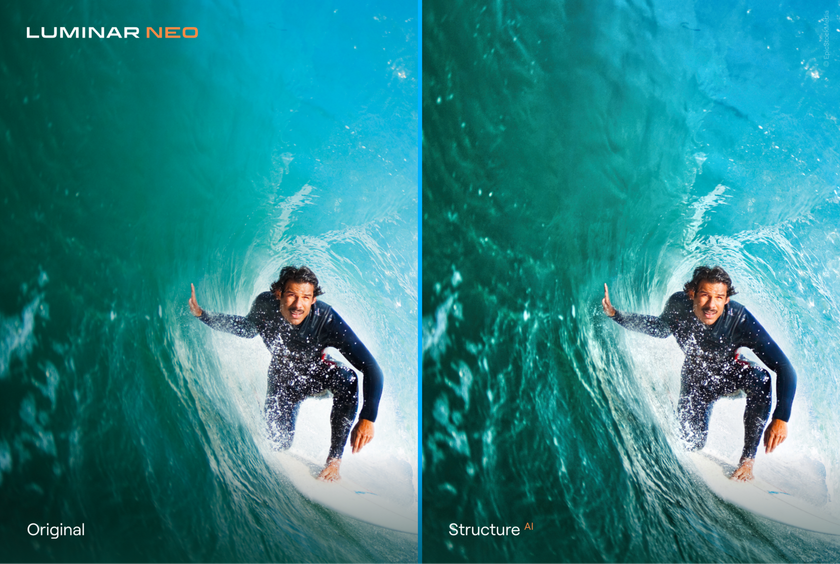
2. Unshake
Prezzo: Gratuito
Compatibilità: Windows, Mac e Linux
Pro: Facile da usare
Contro: Ci vuole un po' di tempo per elaborare immagini di grandi dimensioni
Unshake è un piccolo ed efficiente strumento per la nitidezza delle immagini. Ha un unico obiettivo: migliorare le foto sfocate. Non è un editor fotografico sofisticato, ma a volte è sufficiente uno strumento semplice per una correzione rapida. Unshake funziona abbastanza bene per le immagini di qualità web e a bassa risoluzione, consente l'elaborazione in batch ed è gratuito.
Unshake come strumento di affilatura
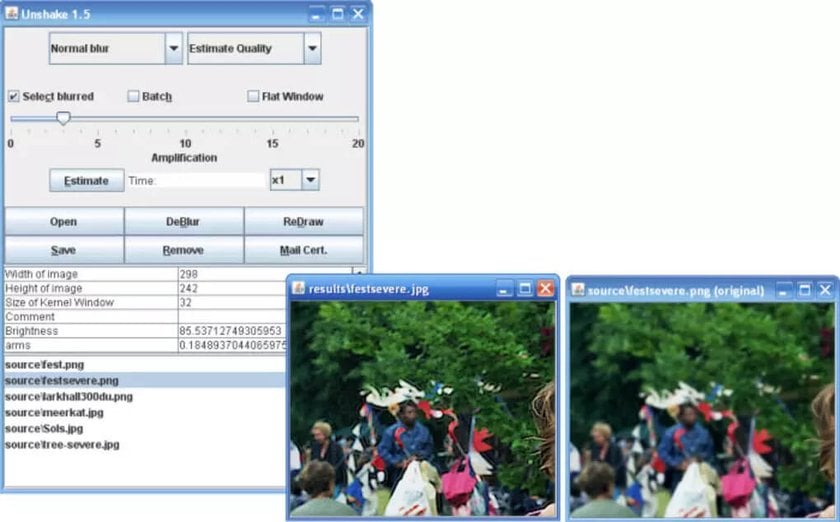
3. SmartDeblur
Prezzo: $ 98
Compatibilità: Windows e Mac
Pro: Facile da usare
Contro: l'elaborazione in batch è disponibile solo con l'interfaccia a riga di comando
SmartDeblur è anche uno strumento dedicato alla nitidezza delle foto. È in grado di correggere le immagini sfocate e defocalizzate ed è un vero e proprio salvavita per le immagini mosse dalla fotocamera. SmartDeblur utilizza l'analisi automatica del tremolio per individuare la natura della sfocatura da movimento e quindi invertirla. Risolve anche la sfocatura gaussiana.
Pur fornendo strumenti automatici, SmartDeblur consente di regolare con precisione il processo di nitidezza. Supporta anche i file RAW, il che lo rende interessante per i fotografi professionisti.
SmartDeblur come strumento di nitidezza (prima del processo di nitidezza)SmartDeblur come strumento di nitidezza (dopo il processo di nitidezza)
4. Movavi Photo Editor
Prezzo: $44,95
Compatibilità: Windows e Mac
Pro: Regolazioni locali per migliorare i dettagli
Contro: Pochi strumenti specializzati per la nitidezza
Movavi Photo Editor non è solo uno strumento per la nitidezza delle foto, ma un editor fotografico complesso con funzionalità AI. Offre un miglioratore di dettagli intelligente in grado di migliorare aree specifiche di un'immagine. È possibile utilizzarlo per migliorare le aree di bassa qualità o modificare il colore di un oggetto.
Tra le altre caratteristiche di Movavi Photo Editor vi sono le regolazioni AI per correggere facilmente il colore e il contrasto e rimuovere le dita e gli oggetti indesiderati, gli strumenti per il ripristino di vecchie immagini, un'applicazione per il ritocco e il make-up e le cornici. Movavi Photo Editor è divertente e facile da usare. È dedicato ai fotografi amatoriali e al pubblico in generale.
Movavi Photo Editor è un'applicazione per la nitidezza delle foto.
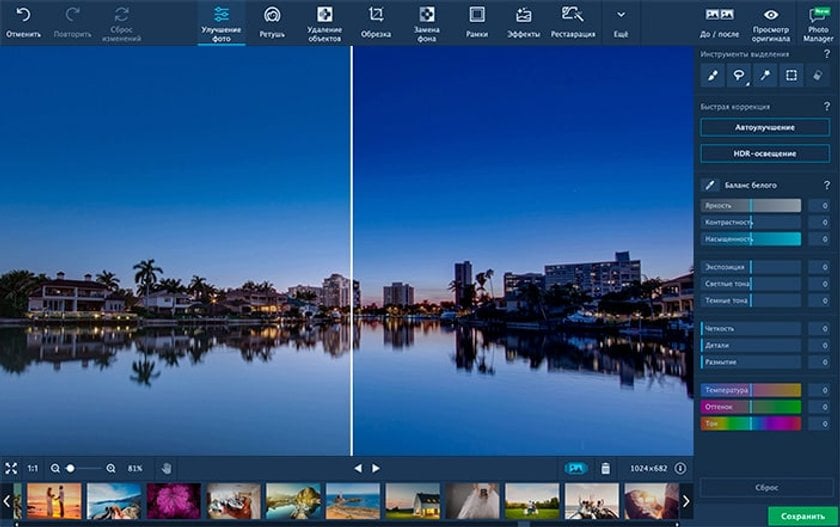
5. Focus Magic
Prezzo: $65
Compatibilità: Windows e Mac
Pro: Potente strumento per la nitidezza delle immagini
Contro: software specializzato; ha una sola funzione di editing fotografico
Focus Magic è un software dedicato alla nitidezza delle immagini che utilizza una tecnologia avanzata di deconvoluzione della forza forense per risolvere il problema della sfocatura. È consigliato per correggere foto sfocate, mosse e vecchie. È in grado di gestire la sfocatura da movimento e le vibrazioni della fotocamera. Probabilmente la sua qualità più importante è la capacità di cambiare la profondità di campo e di spostare la messa a fuoco sul soggetto, sia esso sullo sfondo o in primo piano.
Focus Magic è un potente strumento di nitidezza delle immagini utilizzato dalle forze dell'ordine, dai militari, dalle agenzie di intelligente, dalla NASA e da grandi organizzazioni.
Focus Magic come strumento di nitidezza (prima del processo di nitidezza)Focus Magic come strumento di nitidezza (dopo il processo di nitidezza)
6. Topaz Labs Sharpen AI
Prezzo: $ 79,99
Compatibilità: Windows e Mac
Pro: Le funzioni basate sull'intelligenza artificiale possono fare la differenza tra rumore e dettagli
Contro: costoso per uno strumento specializzato nella nitidezza delle immagini
Sharpen AI è la soluzione di nitidezza offerta da Topaz Labs. Può essere utilizzato come software autonomo o come plugin per Adobe Photoshop, Lightroom e Topaz Studio. Sharpen AI utilizza algoritmi di intelligenza artificiale per differenziare il rumore e i dettagli e offrire risultati naturali. I suoi moduli risolvono tre problemi: Stabilizzazione, Messa a fuoco e Nitidezza. Stabilizza inverte la sfocatura del movimento e risolve i problemi di vibrazioni della fotocamera. La messa a fuoco può correggere fino a dieci pixel di sfocatura della messa a fuoco ed effettuare regolazioni selettive. Sharpen corregge piccole quantità di sfocatura generale. È possibile utilizzare un solo modulo o combinarli se una foto presenta più tipi di sfocatura.
Sharpen AI è dedicato alla fotografia professionale e produce risultati sorprendenti per ritratti, paesaggi e foto di animali.
Topaz Labs Sharpen AI come strumento di nitidezza
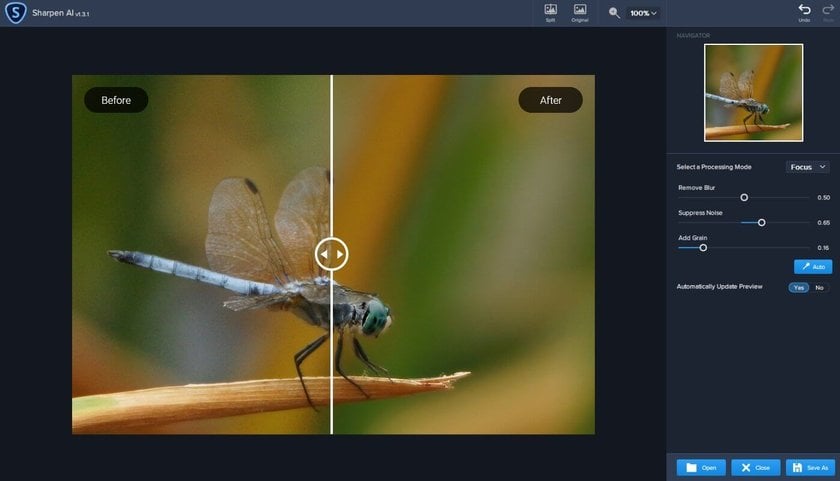
Editor fotografico avanzato ma facile da utilizzare
ACQUISTA LUMINAR NEO ORA7. Robust Motion Deblurring
Prezzo: Gratuito per uso non commerciale
Compatibilità: Windows
Pro: Potente strumento per la nitidezza delle immagini basato su ricerche accademiche
Contro: interfaccia rudimentale; supporta solo file JPEG, PNG e Bitmap
Robust Motion Deblurring è un progetto sviluppato dal Dipartimento di Informatica e Ingegneria dell'Università cinese di Hong Kong. Il team che si occupa di Robust Motion Deblurring ha sviluppato un metodo efficiente e veloce per ripristinare le immagini con una significativa sfocatura del movimento. La loro ricerca riguarda la deblurring consapevole della profondità, del movimento rotazionale e della trasparenza. I documenti scientifici documentano tutto quello che c'è da sapere su questo progetto.
Robust Motion Deblurring non ha un'interfaccia elegante e strumenti di editing, ma è un algoritmo robusto con risultati sorprendenti. Permette di rendere più nitida una regione locale di un'immagine ed è in grado di recuperare dettagli e strutture fini.
Robust Motion Deblurring come strumento di nitidezza (prima del processo di nitidezza)Robust Motion Deblurring come strumento di nitidezza (dopo il processo di nitidezza)
8. GIMP
Prezzo: Gratuito
Compatibilità: Windows, Mac e Linux
Pro: Editor fotografico gratuito con uno strumento per la nitidezza delle immagini simile a Photoshop
Contro: la nitidezza richiede molto tempo
GIMP è un editor fotografico open-source che offre funzioni simili a quelle di Adobe Photoshop. Come Photoshop, ha potenti strumenti di manipolazione delle immagini, elementi di progettazione grafica e tutto ciò che serve per creare opere d'arte. Se sapete come rendere più nitida un'immagine in Photoshop, non avrete problemi a imparare a farlo in GIMP.
Per quanto riguarda la nitidezza delle immagini, GIMP mette a disposizione il classico filtro Sharpen (Maschera di separazione) con tre parametri (raggio, quantità e soglia) e un filtro High Pass. La procedura di nitidezza è simile a quella di Photoshop, con l'uso di livelli e maschere e la regolazione di colore, contrasto e tono.
GIMP come strumento di affilatura (prima del processo di affilatura)GIMP come strumento di affilatura (dopo il processo di affilatura)
9. Sharpener Pro by DxO
Prezzo: € 99,99 per l'intera Nik Collection
Compatibilità: Windows e Mac
Pro: Affilatore di immagini dedicato adattato alle impostazioni della stampante
Contro: non può essere acquistato separatamente dalla Nik Collection
DxO sviluppa una collezione di sette plugin dedicati alla fotografia professionale: Color Efex Pro, Silver Efex Pro, Analog Efex Pro, HDR Efex Pro, Viveza, DFine e Sharpener Pro. Questa collezione si chiama Nik Collection ed è compatibile con Adobe Photoshop e Lightroom e con l'editor fotografico standalone fornito da DxO, chiamato DxO Photolab.
Sharpener Pro offre due fasi di affilatura. Il RAW Pre-Sharpener estrae i dettagli da una foto, mentre l'Output Sharpening regola la foto per la stampa o lo schermo. Regola la messa a fuoco, il contrasto e la struttura e utilizza la tecnologia U Point per rendere più nitida un'area specifica dell'immagine. La tecnologia U Point consente di definire un punto di controllo e di applicare le modifiche solo ai pixel simili a esso in un'area specifica. Sharpener Pro offre anche soluzioni di nitidezza personalizzate per le impostazioni della stampante, tra cui il tipo di carta, la risoluzione e il tipo di stampante.
Sharpener Pro di DxO come strumento di affilatura (prima del processo di affilatura)Sharpener Pro di DxO(2) come strumento di affilatura (dopo il processo di affilatura)
10. Blurity
Prezzo: Gratuito
Compatibilità: Windows
Pro: Affilatore di immagini facile da usare
Contro: Disponibile solo per Windows; interfaccia rudimentale
Blurity è una semplice applicazione che consente di rendere più nitida un'immagine in pochi secondi. Rimuove diversi tipi di sfocatura, tra cui quella da movimento e quella da messa a fuoco. Come Focus Magic, Blurity utilizza la tecnologia di deconvoluzione e può rendere leggibile il testo e recuperare le immagini con un'elevata quantità di sfocatura.
Blurity come applicazione per la nitidezza delle foto (prima del processo di nitidezza)